Använd sentimentprediktionsbaserad modell i arbetsklassificering (förhandsgranskning)
Gäller för: Dynamics 365 Contact Center inbäddat, Dynamics 365 Contact Center fristående och Dynamics 365 Customer Service
Sentimentprediktion för dirigering gör det möjligt för organisationer att använda slutkundens sentimentpoäng som en faktor för att kategorisera arbetsobjekt som ska cirkuleras till kundtjänstrepresentanter (servicehandläggare eller representanter).
Genom att använda sentimentprediktion för dirigering kan du skriva regler för att kategorisera arbetsobjekt och tilldela dem till servicehandläggare som är bäst för att hantera dem.
Sentimentprediktion följande sjupunktsskala som tillåter organisationers flexibilitet att bygga upp nunna regler samtidigt som de upprätthåller olägenheter.
- Mycket positivt
- Positiva
- Svagt positivt
- Neutrala
- Svagt negativt
- Negativa
- Mycket negativt
Sentimentmodellen är konfigurerad att söka efter och använda meddelanden från kunden och tar inte hänsyn till chattsträngar som skickas av representanten.
[Den här artikeln är en förhandsversion av dokumentationen och kan ändras.]
Viktigt
- Detta är en förhandsversion.
- Förhandsversionsfunktioner ska inte användas i produktion och funktionerna kan vara begränsade. funktionerna är tillgängliga före den officiella publiceringen så att kunderna kan få tillgång tidigare och ge oss feedback.
aktivera sentimentprediktion
För att aktivera sentimentprediktion
I webbplatsöversikten för Administrationscenter för Customer Service väljer du Dirigering. På sidan dirigering.
Välj Hantera för Sentimentprediktion för dirigering.
På sidan Sentimentprediktion för dirigering (förhandsgranskning) ange Aktivera sentimentprediktion för dirigering växlingsknappen till Ja.
Torrkörning av sentimentkörningprediktion
Du kan valfritt testa sentimentmodellen med alternativet torrkörning. Du kan testa att använda verkliga frasar som du förväntar dig ska visas när kunder kontaktar support. Det gör det lättare att förstå hur sentimentprediktion för dem kan se ut. Du kan visa viktig information, till exempel sentimentkategorin på sjupunktsskalan, sentimentpoängen som skalas från noll till 100, och nyckelord från frasen som förser sentimentpoängen med.
Så här testar du sentimentmodellen
På sidan Sentimentprediktion för dirigering (förhandsgranskning), välj Torrkörning.
På panelen Torrkörning ange ett ord eller en fras, till exempel "Jag är frustrerad" och välj Test. Modellen förser sentimentpoängen, kategorin och nyckelordet som styr poängen.
Skapa klassificeringsregler utifrån sentimentprediktion modell
När du har aktiverat sentimentprediktion kan du skapa en klassificeringsregel utifrån maskininlärningsmodellen och välja typen som Sentimentprediktion. Du kan använda regeln med andra regler för att kategorisera arbetsobjekten som ska dirigeras till rätt representanter som kan hjälpa till med kundproblemen.
Skapa en regel utifrån sentimentprediktion
Skapa och redigera ett arbetsström. Läs mer i Skapa arbetsflöden.
Gå till avsnittet Arbetsklassificering (valfritt) för att skapa en klassificeringsregel. Läs mer i Konfigurera regeluppsättningar för arbetsklassificering.
I dialogrutan Skapa regeluppsättning för arbetsklassificering välj regeltypen som Modell för maskininlärning och välj typen som Sentimentprediktion.
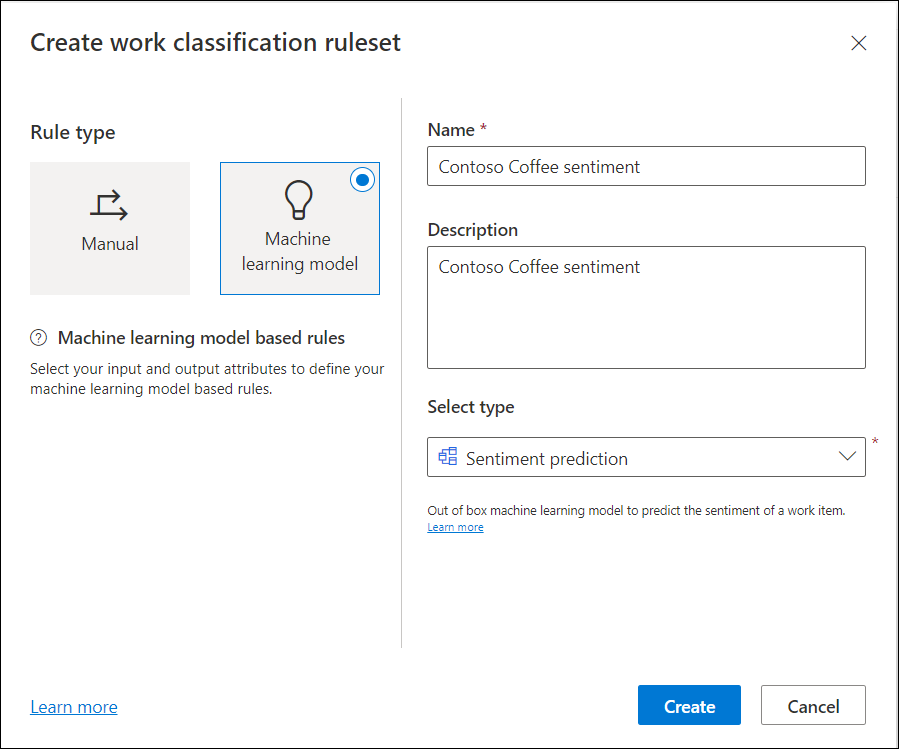
Välj det indataattribut som kundsentimentet troligast finns i. Till exempel kan du välja en relaterad entitet för ett arbetsflöde för ärenden Dirigerad post (ärende) och attributet som Beskrivning som vanligtvis innehåller nyckelord som anger sentiment.
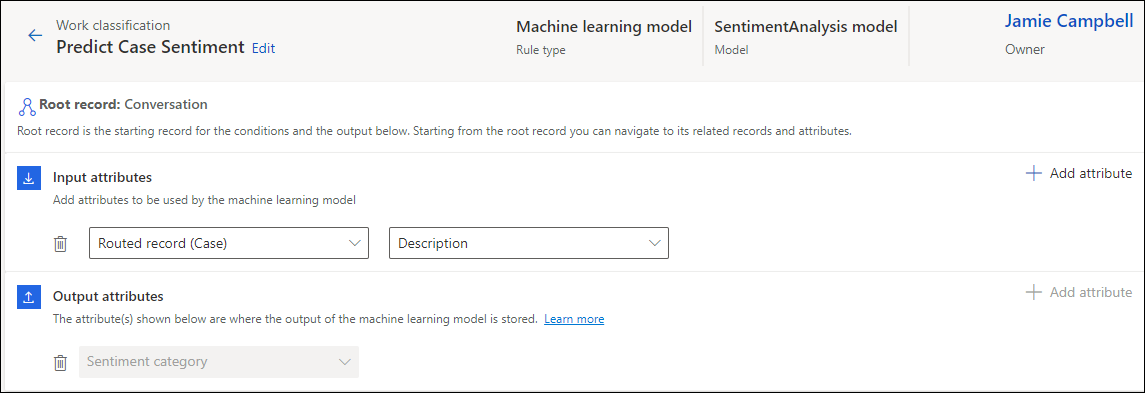
För en meddelandekanal anger du den relaterade entiteten som Kontextobjektsvärde (konversation) och väljer sedan attributet. Om du vill använda indataattributet anger du kontextvariabler för AI-agenten eller före konversationens undersökning. Ställ in undersökningar före konversation så att de väcker kundsentiment. Du kan till exempel använda en fråga som "Hur har din upplevelse av produkten?" eller "Hur kan vi hjälpa dig?".
Du kan definiera upp till 10 attribut vars värden kan användas för att skapa prediktionsmodell. Minst ett attribut, det första, är obligatoriskt och kan inte tas bort.
Spara och stäng.
Även om programmet inte hindrar dig från att skapa fler än en regel som bygger på modellen för sentimentprediktion visas ett varningsmeddelande när du försöker skapa en annan regel utifrån samma modell.
Ytterligare arbetsklassificeringsregler kan sedan skapas med hjälp av utdata från prediktionregel för sentiment. Utdata lagras i attributet Sentimentkategori. Du kan skapa regeln med valfria värden på sjupunkters sentimentresultat.
Skapa regler för ködirigering
Skapa regler för dirigering till kö för att cirkulera arbetsobjekten baserat på sentimentprediktion.
För att skapa regler för dirigering till köer
För arbetsflödet där du skapade regeln baserat på sentimentprognoser, i Hanteringsregler, välj Skapa regeluppsättning eller Se mer för Dirigera till köer för att skapa en regel. Läs mer i Konfigurera dirigera till kö regeluppsättningar och regler.
Skapa en regel för att definiera villkor. Sentimentkategori kan komma åt och redigera dina användarinställningar och det användarspecifika tillstånd som är kopplat till innehåll du har tillgång till.
Kommentar
Om du har definierat ett villkor för en dirigerad post ska du kontrollera att du använder alternativet Lägg till rad som är oberoende av gruppen Dirigerad post.
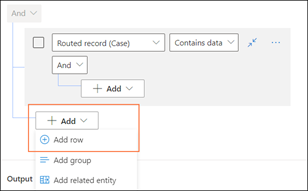
Markera den kö som arbetsobjekten måste tilldelas till när villkoren uppfylls.
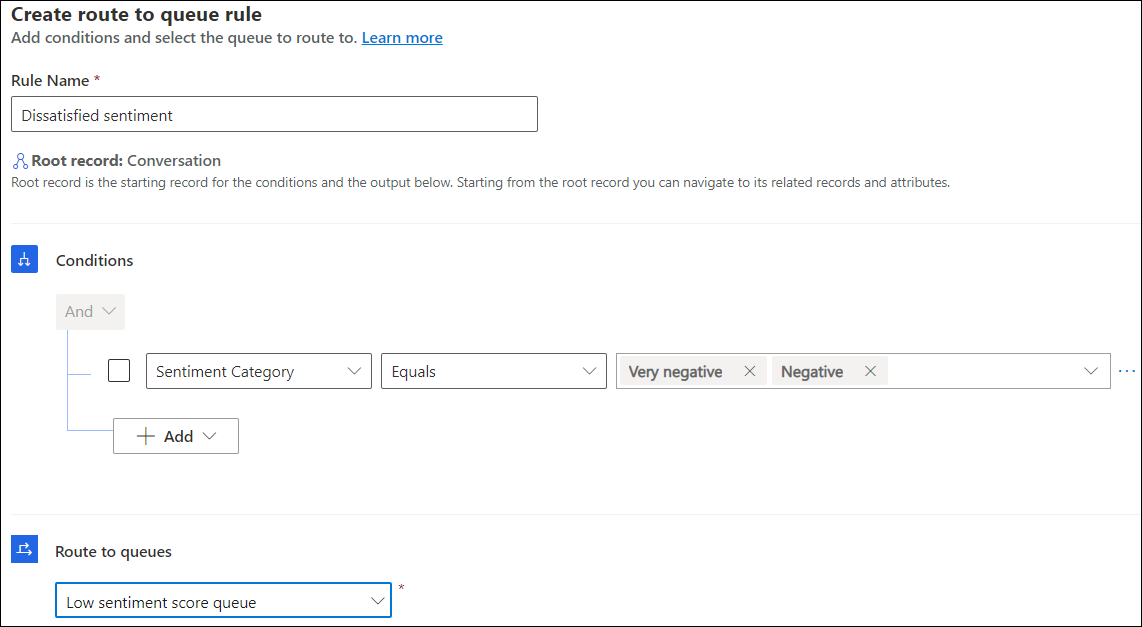
Med diagnostik kan du analysera hur sentimentprediktion
Med hjälp av routingdiagnostik kan du se hur arbetsobjekten har förts över efter att du har konfigurerat reglerna.
Du kan visa hur modellen för sentimentprediktion användes för att dirigera ett arbetsobjekt.
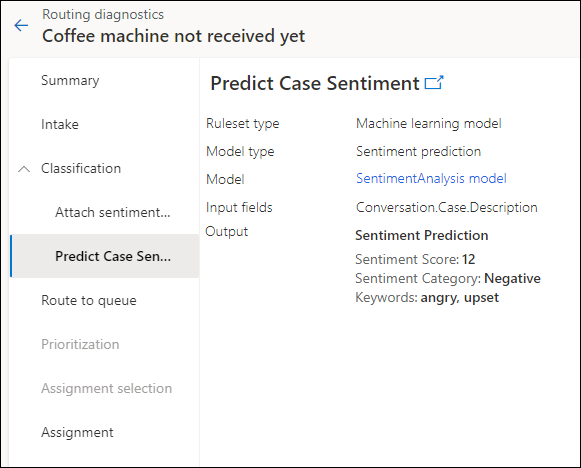
Språkstöd för modellen för sentimentprediktion
Alla språk som stöds för Azure Cognitive Services i dirigering baserad på sentimentprediktion. Läs mer i Språksupport – Översättare – Azure Cognitive Services.
Relaterad information
Översikt över enhetlig dirigering
Så här konfigurerar du enhetlig dirigering